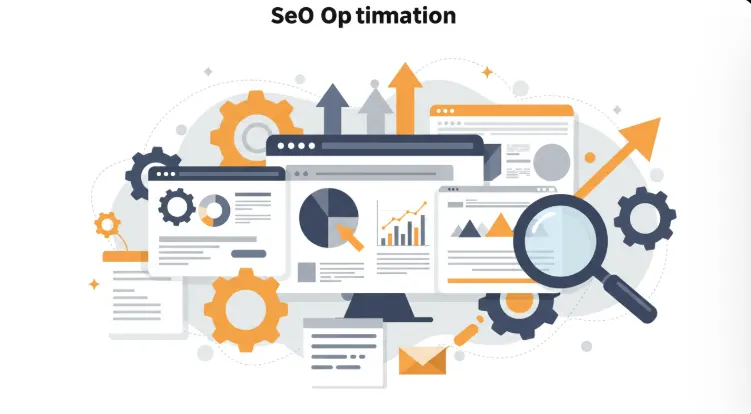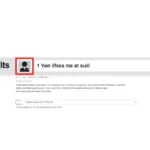구글 SEO 최적화를 위한 백엔드 설정, 왜 중요할까요? 🤔
안녕하세요! 오늘은 구글 SEO, 특히 백엔드 설정에 대해 이야기해볼까 해요. 백엔드 설정이라고 하면 뭔가 복잡하고 어렵게 느껴질 수 있지만, 사실 SEO를 위해 꼭 필요한 부분들이랍니다. 마치 건물의 튼튼한 기초 공사와 같다고 생각하면 이해하기 쉬울 거예요. 🧱
저도 처음에는 백엔드라는 단어만 들어도 머리가 지끈거렸어요. 하지만 하나씩 알아가면서 얼마나 중요한지 깨달았죠. 제대로 설정해두면 구글 봇이 우리 웹사이트를 더 잘 이해하고, 사용자에게 더 좋은 검색 결과를 제공할 수 있게 돼요. 즉, SEO 효과를 극대화할 수 있다는 거죠! 💪
이 글에서는 SEO에 필요한 필수 백엔드 설정 5가지에 대해 쉽고 자세하게 알려드릴 거예요. 초보자분들도 쉽게 따라 할 수 있도록 꼼꼼하게 설명해 드릴 테니, 걱정 말고 함께 시작해봐요! 🙌
1. 🚀 웹사이트 속도 최적화: 사용자 경험을 사로잡아 보세요!
웹사이트 속도는 SEO에 정말 중요한 요소 중 하나예요. 구글은 사용자 경험을 매우 중요하게 생각하기 때문에, 로딩 속도가 느린 웹사이트는 검색 결과에서 밀려날 수밖에 없어요. 🐌
웹사이트 속도, 왜 중요할까요?
- 사용자 이탈률 감소: 페이지 로딩 시간이 길어지면 사용자는 기다리지 않고 바로 다른 사이트로 떠나버려요. 💨
- SEO 순위 상승: 구글은 웹사이트 속도를 검색 순위 결정 요소 중 하나로 사용해요. 📈
- 전환율 증가: 빠른 로딩 속도는 사용자의 만족도를 높여 구매, 문의 등 전환율을 높이는 데 도움이 돼요. 💰
웹사이트 속도 최적화, 어떻게 해야 할까요?
- 이미지 최적화: 이미지 크기를 줄이고, 웹에 최적화된 형식(JPEG, PNG, WebP)을 사용하세요. TinyPNG, ImageOptim 같은 도구를 활용하면 간편하게 이미지 용량을 줄일 수 있어요. 🖼️
- 캐싱 활용: 브라우저 캐싱을 활성화하여 자주 사용하는 리소스를 저장해두면, 웹사이트 로딩 속도를 향상시킬 수 있어요.
- CDN(콘텐츠 전송 네트워크) 사용: CDN은 전 세계 여러 서버에 콘텐츠를 분산시켜 사용자에게 더 빠르게 콘텐츠를 제공해줘요. Cloudflare, AWS CloudFront 등이 대표적인 CDN 서비스예요. 🌐
- 불필요한 플러그인 제거: 사용하지 않는 플러그인은 웹사이트 속도를 저하시키는 주범이에요. 주기적으로 점검하고 불필요한 플러그인은 제거해주세요. 🔌
- 최적화된 테마 사용: 가볍고 빠른 테마를 사용하면 웹사이트 속도를 개선할 수 있어요. GeneratePress, Astra 같은 테마가 대표적이에요. 🎨
웹사이트 속도 측정 도구
- Google PageSpeed Insights: 구글에서 제공하는 무료 도구로, 웹사이트 속도를 측정하고 개선점을 제안해줘요. 📊
- GTmetrix: 웹사이트 속도를 상세하게 분석하고, 다양한 지표를 제공해줘요. 🧐
- WebPageTest: 다양한 브라우저와 지역에서 웹사이트 속도를 측정할 수 있어요. 🌍
저도 이미지 최적화와 캐싱 설정을 통해 웹사이트 속도를 크게 개선할 수 있었어요. 여러분도 꼭 시도해보시고, 사용자들에게 쾌적한 경험을 제공해주세요! 😊
2. 🔑 모바일 최적화: 이제 선택이 아닌 필수!
스마트폰 사용자가 점점 늘어나면서 모바일 최적화는 SEO에서 빼놓을 수 없는 요소가 되었어요. 구글은 모바일 친화적인 웹사이트를 선호하며, 모바일 검색 결과에서 더 높은 순위를 부여하고 있어요. 📱
모바일 최적화, 왜 중요할까요?
- 모바일 검색 점유율 증가: 모바일 검색은 데스크톱 검색보다 훨씬 높은 점유율을 차지하고 있어요. 📈
- 구글 모바일 우선 색인: 구글은 모바일 버전을 기준으로 웹사이트를 평가하고 색인해요. 🤖
- 사용자 경험 향상: 모바일 기기에 최적화된 웹사이트는 사용자에게 편리하고 쾌적한 경험을 제공해요. 👍
모바일 최적화, 어떻게 해야 할까요?
- 반응형 웹 디자인: 다양한 화면 크기에 맞춰 웹사이트 레이아웃이 자동으로 조정되도록 반응형 웹 디자인을 적용하세요. 📐
- 터치 친화적인 인터페이스: 모바일 사용자가 쉽게 사용할 수 있도록 버튼 크기를 키우고, 터치하기 쉬운 간격으로 배치하세요. 👆
- 모바일 속도 최적화: 모바일 환경에서도 빠른 로딩 속도를 유지할 수 있도록 이미지 최적화, 캐싱 설정 등을 적용하세요. 🚀
- 모바일 테스트: 다양한 모바일 기기에서 웹사이트가 제대로 표시되는지 테스트해보세요. Google Mobile-Friendly Test 도구를 활용하면 간편하게 테스트할 수 있어요. 🧪
모바일 최적화 체크리스트
| 항목 | 내용 |
|---|---|
| 반응형 웹 디자인 | 다양한 화면 크기에 맞춰 레이아웃이 자동으로 조정되는지 확인해요. |
| 터치 인터페이스 | 버튼 크기가 충분히 크고, 터치하기 쉬운 간격으로 배치되었는지 확인해요. |
| 모바일 속도 | 모바일 환경에서도 빠른 로딩 속도를 유지하는지 확인해요. |
| 폰트 크기 | 모바일 화면에서 텍스트가 읽기 쉬운 크기로 표시되는지 확인해요. |
| 뷰포트 설정 | 뷰포트 메타 태그가 올바르게 설정되어 있는지 확인해요. |
저도 반응형 웹 디자인을 적용하고 모바일 속도를 최적화한 후, 모바일 검색 트래픽이 눈에 띄게 증가했어요. 모바일 최적화는 더 이상 선택이 아닌 필수라는 것을 잊지 마세요! 😉
3. 🔗 구조화된 데이터 마크업: 검색 엔진에게 정보를 명확하게 전달하세요!
구조화된 데이터 마크업은 검색 엔진에게 웹페이지의 내용을 더 정확하게 알려주는 역할을 해요. 마치 외국인에게 한국어를 가르쳐주는 것처럼, 웹페이지의 정보를 체계적으로 설명해주는 거죠. 🗣️
구조화된 데이터 마크업, 왜 중요할까요?
- 풍부한 검색 결과: 구조화된 데이터를 사용하면 검색 결과에 추가 정보를 표시할 수 있어요. 예를 들어, 별점, 가격, 재고 정보 등을 표시하여 사용자들의 클릭률을 높일 수 있어요. ⭐
- 검색 엔진 이해도 향상: 검색 엔진은 구조화된 데이터를 통해 웹페이지의 내용을 더 정확하게 이해하고, 검색 결과에 반영할 수 있어요. 🤖
- 음성 검색 최적화: 구조화된 데이터는 음성 검색 결과에도 영향을 미쳐요. 음성 검색은 점점 더 중요해지고 있으므로, 구조화된 데이터 마크업을 통해 음성 검색에도 대비해야 해요. 🎤
구조화된 데이터 마크업, 어떻게 해야 할까요?
- 스키마(Schema.org) 활용: 스키마는 검색 엔진이 이해할 수 있는 표준화된 마크업 어휘예요. 스키마를 활용하여 웹페이지의 내용을 마크업하세요. 📝
- JSON-LD 형식 사용: JSON-LD는 구조화된 데이터를 웹페이지에 삽입하는 가장 일반적인 형식이에요. JSON-LD 형식으로 마크업하는 것을 권장해요. 💻
- 구글 Structured Data Testing Tool 활용: 구글에서 제공하는 도구를 사용하여 구조화된 데이터 마크업이 올바르게 적용되었는지 테스트해보세요. 🧪
자주 사용되는 스키마 유형
| 스키마 유형 | 설명 | 예시 |
|---|---|---|
| Article | 블로그 게시물, 뉴스 기사 등 | 블로그 제목, 작성자, 게시 날짜, 내용 |
| Product | 제품 정보 | 제품 이름, 가격, 재고, 리뷰 |
| Recipe | 레시피 정보 | 레시피 이름, 재료, 조리 방법, 칼로리 |
| Event | 이벤트 정보 | 이벤트 이름, 날짜, 장소, 티켓 가격 |
| Organization | 회사 또는 단체 정보 | 회사 이름, 로고, 주소, 연락처 |
저도 블로그 게시물에 Article 스키마를 적용하여 검색 결과에 게시 날짜와 작성자를 표시하고 있어요. 구조화된 데이터 마크업은 SEO 효과를 높이는 데 매우 효과적이니, 꼭 적용해보시길 추천드려요! 👍
4. 🛡️ 보안 (HTTPS) 설정: 사용자의 신뢰를 얻으세요!
HTTPS는 웹사이트와 사용자 간의 통신을 암호화하여 보안을 강화하는 프로토콜이에요. 구글은 HTTPS를 사용하는 웹사이트를 선호하며, 검색 순위에도 긍정적인 영향을 미쳐요. 🔒
HTTPS, 왜 중요할까요?
- 사용자 정보 보호: HTTPS는 사용자가 웹사이트에 입력하는 개인 정보, 비밀번호 등을 암호화하여 해킹으로부터 보호해요. 🛡️
- SEO 순위 상승: 구글은 HTTPS를 사용하는 웹사이트에 가산점을 부여하여 검색 순위를 높여줘요. 📈
- 사용자 신뢰도 향상: 웹사이트 주소창에 자물쇠 아이콘이 표시되면 사용자는 안심하고 웹사이트를 이용할 수 있어요. 💯
HTTPS 설정, 어떻게 해야 할까요?
- SSL 인증서 구매: SSL 인증서는 웹사이트의 신원을 확인하고 암호화 통신을 가능하게 해주는 디지털 인증서예요. SSL 인증서를 구매하고 웹 서버에 설치하세요. 🔑
- HTTP 트래픽을 HTTPS로 리디렉션: HTTP로 접속하는 사용자를 HTTPS로 자동 리디렉션하도록 설정하세요. 🔄
- 웹사이트 내 모든 링크를 HTTPS로 변경: 웹사이트 내의 모든 링크(이미지, CSS, JavaScript 등)를 HTTPS로 변경하세요. 🔗
- 혼합 콘텐츠(Mixed Content) 문제 해결: HTTPS 페이지에서 HTTP 리소스를 사용하는 경우 혼합 콘텐츠 문제가 발생할 수 있어요. 혼합 콘텐츠 문제를 해결하고 모든 리소스를 HTTPS로 제공해야 해요. ⚠️
무료 SSL 인증서: Let’s Encrypt
Let’s Encrypt는 무료로 SSL 인증서를 발급해주는 서비스예요. 비용 부담 없이 HTTPS를 설정하고 싶다면 Let’s Encrypt를 이용해보세요. 🎁
저도 Let’s Encrypt를 통해 무료로 SSL 인증서를 발급받고 HTTPS를 설정했어요. 웹사이트 보안은 사용자 신뢰도를 높이는 데 매우 중요하므로, HTTPS 설정을 꼭 잊지 마세요! 😊
5. 🗺️ 사이트맵 제출: 검색 엔진에게 웹사이트 구조를 알려주세요!
사이트맵은 웹사이트의 모든 페이지 목록을 담고 있는 파일이에요. 사이트맵을 검색 엔진에 제출하면 검색 엔진이 웹사이트를 더 효율적으로 크롤링하고 색인할 수 있어요. 🗺️
사이트맵, 왜 중요할까요?
- 검색 엔진 크롤링 효율성 향상: 사이트맵은 검색 엔진이 웹사이트의 모든 페이지를 빠짐없이 크롤링하도록 도와줘요. 🤖
- 새로운 콘텐츠 발견: 사이트맵은 검색 엔진에게 새로운 콘텐츠나 업데이트된 콘텐츠를 알려주는 역할을 해요. 🆕
- SEO 순위 상승: 사이트맵은 검색 엔진이 웹사이트의 구조를 이해하고, 콘텐츠의 관련성을 파악하는 데 도움을 줘요. 📈
사이트맵 제출, 어떻게 해야 할까요?
- 사이트맵 생성: 사이트맵 생성 도구를 사용하여 사이트맵 파일을 생성하세요. XML Sitemap Generator, Yoast SEO 플러그인 등을 활용하면 간편하게 사이트맵을 생성할 수 있어요. ⚙️
- robots.txt 파일에 사이트맵 위치 추가: robots.txt 파일에 사이트맵 파일의 위치를 명시하세요. 📝
- 구글 Search Console에 사이트맵 제출: 구글 Search Console에 접속하여 사이트맵 파일을 제출하세요. 🗂️
사이트맵 제출 시 주의사항
- 사이트맵 형식: 사이트맵은 XML 형식으로 작성해야 해요.
- 사이트맵 크기: 사이트맵 파일 크기는 50MB를 초과할 수 없으며, 50,000개 이상의 URL을 포함할 수 없어요.
- 사이트맵 업데이트: 웹사이트에 새로운 콘텐츠가 추가되거나 변경되면 사이트맵을 업데이트하고 다시 제출해야 해요.
저도 사이트맵을 생성하고 구글 Search Console에 제출한 후, 웹사이트 색인 생성 속도가 빨라졌어요. 사이트맵 제출은 SEO의 기본 중의 기본이니, 꼭 실천해보세요! 😉
✨ SEO 효과를 극대화하는 꿀팁: 핵심 키워드 전략!
SEO 효과를 높이기 위해서는 핵심 키워드 전략이 필수적이에요. 핵심 키워드를 웹사이트 곳곳에 적절하게 배치하여 검색 엔진에게 웹사이트의 주제를 명확하게 알려줘야 해요. 🎯
핵심 키워드 전략, 어떻게 세워야 할까요?
- 키워드 조사: 구글 키워드 플래너, Ahrefs, SEMrush 등 키워드 조사 도구를 사용하여 경쟁력 있는 핵심 키워드를 발굴하세요. 🔍
- 키워드 분석: 발굴한 키워드의 검색량, 경쟁률, 관련성 등을 분석하여 최적의 핵심 키워드를 선정하세요. 📈
- 키워드 배치: 핵심 키워드를 제목, 본문, 이미지 alt 텍스트, 메타 설명 등에 자연스럽게 배치하세요. ✍️
- 롱테일 키워드 활용: 롱테일 키워드는 구체적인 검색어를 사용하여 사용자의 검색 의도를 정확하게 반영해요. 롱테일 키워드를 활용하여 틈새시장을 공략하세요. 🎣
핵심 키워드 배치 시 주의사항
- 과도한 키워드 사용 금지: 핵심 키워드를 너무 많이 사용하면 오히려 검색 엔진으로부터 스팸으로 간주될 수 있어요. 자연스럽고 적절하게 사용해야 해요. ⚠️
- 문맥에 맞는 키워드 사용: 문맥에 맞지 않는 키워드를 억지로 삽입하면 사용자 경험을 저해할 수 있어요. 문맥에 맞는 키워드를 사용해야 해요. 🗣️
저도 핵심 키워드 전략을 통해 웹사이트 트래픽을 크게 늘릴 수 있었어요. 핵심 키워드 전략은 SEO의 핵심이니, 시간을 투자하여 꼼꼼하게 준비해보세요! 💪
🎁 SEO에 필요한 필수 백엔드 설정, 요약 정리!
| 설정 항목 | 내용 | 중요도 |
|---|---|---|
| 웹사이트 속도 최적화 | 이미지 최적화, 캐싱 활용, CDN 사용, 불필요한 플러그인 제거 등 | 매우 높음 |
| 모바일 최적화 | 반응형 웹 디자인, 터치 친화적인 인터페이스, 모바일 속도 최적화 등 | 매우 높음 |
| 구조화된 데이터 마크업 | 스키마(Schema.org) 활용, JSON-LD 형식 사용 등 | 높음 |
| 보안 (HTTPS) 설정 | SSL 인증서 구매, HTTP 트래픽을 HTTPS로 리디렉션 등 | 매우 높음 |
| 사이트맵 제출 | 사이트맵 생성, robots.txt 파일에 사이트맵 위치 추가, 구글 Search Console에 사이트맵 제출 | 높음 |
🤔 구글 SEO 백엔드 설정, 자주 묻는 질문 (FAQ)
Q: 백엔드 설정은 개발자만 할 수 있나요?
A: 아니에요! 워드프레스 같은 CMS를 사용하면 플러그인을 통해 쉽게 백엔드 설정을 할 수 있어요. 물론, 개발 지식이 있다면 더 세밀하게 설정할 수 있지만, 초보자도 충분히 따라 할 수 있답니다. 🙌
Q: 백엔드 설정 후 효과는 언제 나타나나요?
A: 백엔드 설정은 즉각적인 효과를 기대하기 어려워요. 검색 엔진이 웹사이트를 다시 크롤링하고 색인하는 데 시간이 걸리기 때문이죠. 보통 몇 주에서 몇 달 정도 꾸준히 관리하면 효과가 나타날 거예요. 인내심을 가지고 꾸준히 관리하는 것이 중요해요! ⏳
Q: 백엔드 설정 외에 SEO를 위해 무엇을 해야 하나요?
A: 백엔드 설정은 SEO의 기본일 뿐이에요. 좋은 콘텐츠를 만들고, 사용자 경험을 개선하고, 꾸준히 웹사이트를 관리하는 것이 중요해요. SEO는 마라톤과 같으니, 꾸준히 노력하면 좋은 결과를 얻을 수 있을 거예요! 🏃♀️
💡 구글 SEO, 함께 보면 좋은 연관 키워드
- SEO 최적화
- 검색 엔진 최적화
- 키워드 분석
- 콘텐츠 마케팅
- 웹사이트 분석
- 구글 Search Console
- 구글 애널리틱스
“구글 SEO 백엔드 설정 가이드” 글을 마치며… 📝
오늘은 구글 SEO를 위한 필수 백엔드 설정에 대해 알아봤어요. 백엔드 설정은 SEO의 기본이지만, 간과하기 쉬운 부분이기도 해요. 오늘 알려드린 내용을 바탕으로 웹사이트를 꼼꼼하게 점검하고 최적화하여 SEO 효과를 극대화해보세요! 💪
물론, SEO는 끊임없이 변화하고 발전하는 분야이기 때문에 꾸준히 공부하고 노력해야 해요. 하지만 포기하지 않고 꾸준히 노력한다면, 분명 좋은 결과를 얻을 수 있을 거예요. 여러분의 성공적인 SEO를 응원합니다! 💖